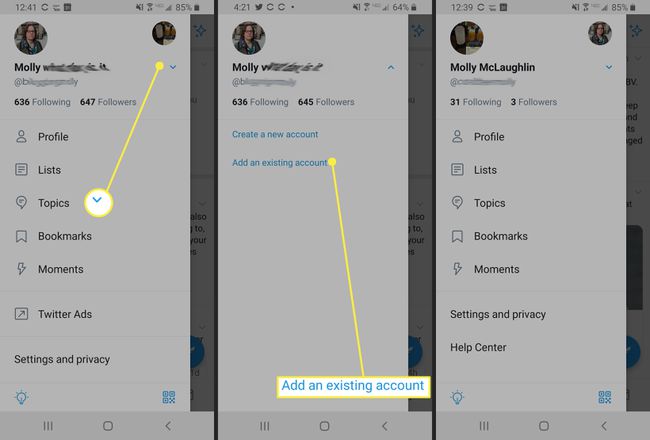Comment se déconnecter de Twitter
Ce qu'il faut savoir
- Sur le site Web de Twitter, cliquez sur le menu à trois points, puis sélectionnez Déconnexion @nom d'utilisateur > Se déconnecter.
- Depuis l'application, appuyez sur l'icône de votre profil, sélectionnez Paramètres et confidentialité > Compte > Se déconnecter > d'accord.
- Sur un ordinateur de bureau, déconnectez-vous de toutes les sessions en cliquant sur Suite > Sécurité et accès au compte > Applications et sessions > Séances > Déconnectez-vous de toutes les autres sessions > Se déconnecter.
Cet article explique comment se déconnecter de Twitter et changer de compte sur ordinateur et mobile. Il explique également comment se déconnecter de toutes les sessions du site Web de Twitter.
Comment se déconnecter de Twitter sur le bureau
Il est facile de se déconnecter de Twitter sur le site Web une fois que vous savez où chercher. (Le bouton est facile à manquer.) Voici comment.
Allez au site Twitter.
Si vous êtes connecté, vous devriez voir votre fil Twitter.
Sous le menu de gauche, sous le
Tweeter bouton, vous verrez votre photo de profil, le nom de votre compte et votre nom d'utilisateur Twitter.-
Cliquez sur le menu à trois points à côté.

-
Sélectionner Déconnexion @nom d'utilisateur.
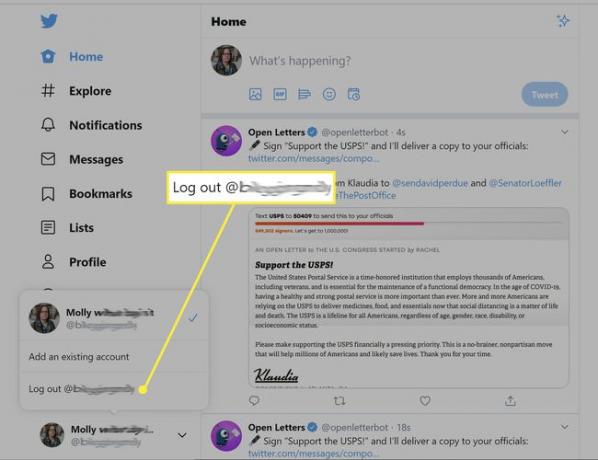
-
Cliquez sur Se déconnecter sur le message contextuel.
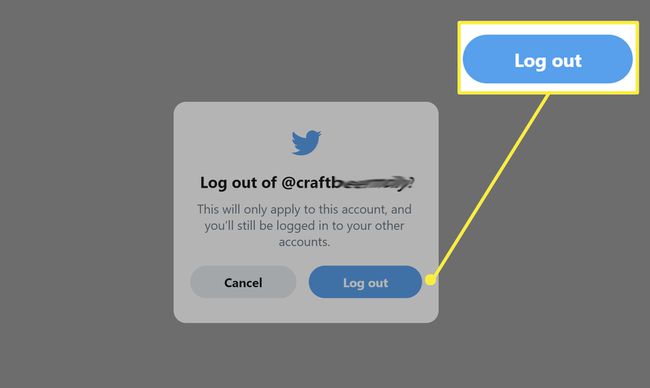
Sur un navigateur mobile, accédez à Twitter.com et appuyez sur votre image de profil. Faites défiler le menu et appuyez sur Se déconnecter > Se déconnecter au fond.

Comment se déconnecter de toutes les sessions sur Twitter
Vous pouvez également vous déconnecter de toutes les autres sessions pour des raisons de sécurité et de confidentialité, par exemple si vous vous êtes connecté sur un ordinateur partagé ou public. Cette option est disponible uniquement sur la version de bureau de Twitter.
Allez sur le site Twitter.
-
Cliquez sur Suite dans le menu sur le côté gauche de l'écran.
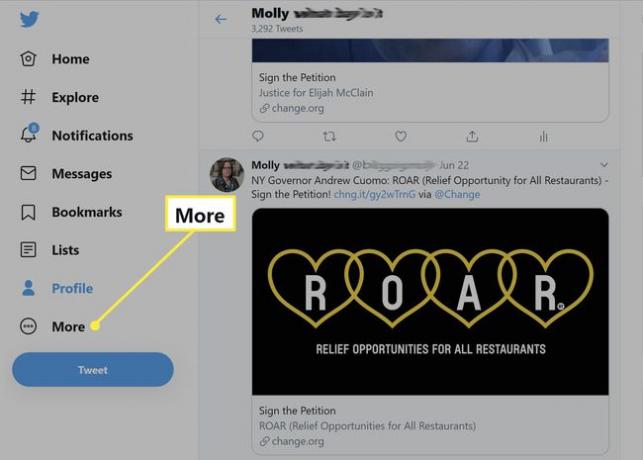
-
Sélectionner Paramètres et confidentialité.
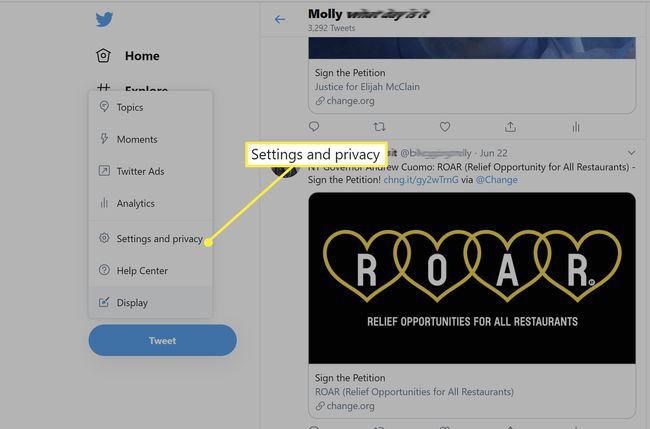
Cliquez sur Sécurité et accès au compte s'il n'est pas déjà sélectionné.
-
Sélectionner Applications et sessions.
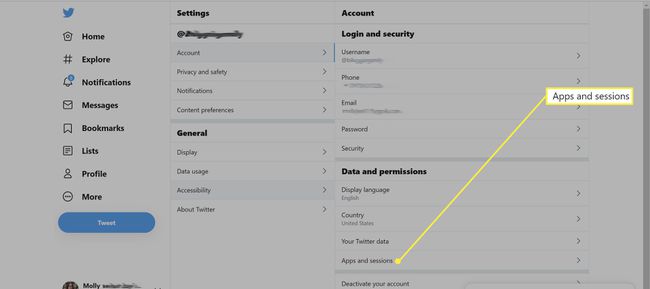
-
Aller à Séances puis choisissez Déconnectez-vous de toutes les autres sessions. En dessous se trouve une liste de vos sessions Twitter.

-
Cliquez sur Se déconnecter sur la fenêtre contextuelle. La prochaine fois que vous voudrez utiliser Twitter sur votre téléphone ou un autre appareil, vous devrez vous reconnecter.

Comment se déconnecter de Twitter à partir de l'application mobile
Déconnexion de votre compte lors de l'utilisation de l'application Twitter (les captures d'écran ci-dessous proviennent du Android version) est relativement facile.
Ouvrez l'application sur votre téléphone.
Appuyez sur l'icône de votre profil. (Sur certains téléphones Android, vous verrez une icône de menu hamburger.)
Sélectionner Paramètres et confidentialité.
-
Robinet Compte.
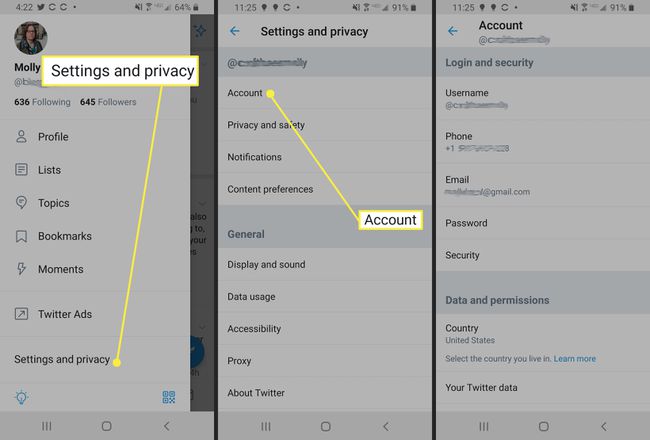
Faites défiler vers le bas et appuyez sur Se déconnecter.
-
Robinet d'accord sur le message contextuel.

Basculer entre les comptes sur le site Web Twitter
Si vous avez plus d'un compte Twitter ou si vous en gérez un pour une marque ou une autre entité, vous pouvez l'ajouter à votre profil afin de pouvoir basculer rapidement entre eux. Pour ajouter un compte existant:
Allez sur le site Twitter.
Si vous êtes connecté, vous devriez voir votre fil Twitter.
-
Cliquez sur le menu à trois points à côté de votre photo de profil dans le menu de gauche, sous le bouton Tweet.

-
Sélectionner Ajouter un compte existant.
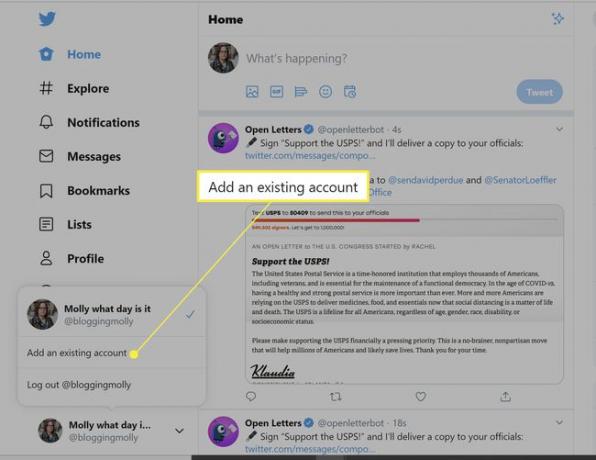
Saisissez le nom d'utilisateur et le mot de passe sur l'écran suivant et cliquez sur Connexion.
-
Désormais, ce menu sous le bouton Tweet comprendra Gérer les comptes et une liste des comptes connectés. Sélectionnez le compte que vous souhaitez utiliser; revenez ici pour basculer entre tous.
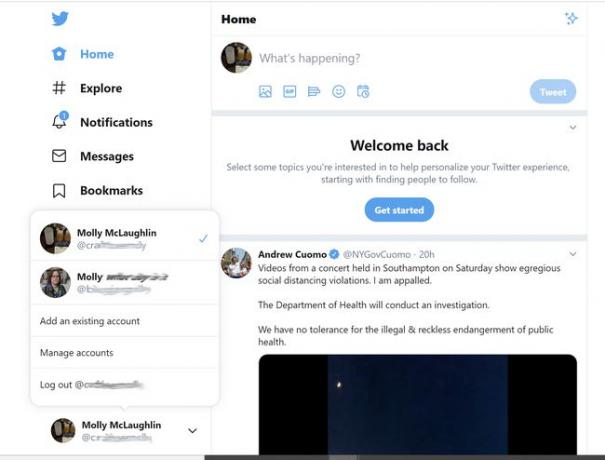
Dans un navigateur mobile, accédez à Twitter.com et appuyez sur l'icône de votre profil. Appuyez sur le signe plus, puis Ajouter un compte existant. Connectez-vous à ce compte. Lorsque vous souhaitez basculer entre les comptes, appuyez sur l'icône de votre profil pour ouvrir le menu, puis appuyez sur votre autre icône de profil.
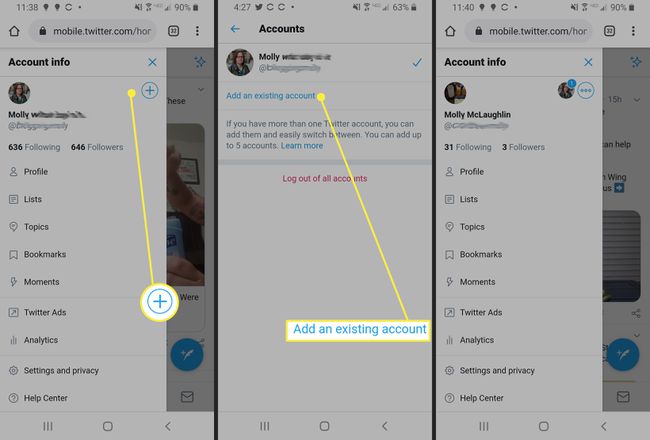
Basculer entre les comptes Twitter dans l'application
Dans l'application mobile, vous pouvez à la fois ajouter un compte existant ou en créer un nouveau sur place. Les captures d'écran ci-dessous proviennent d'Android, mais les instructions sont similaires sur iOS.
Ouvrez l'application sur votre téléphone.
Appuyez sur l'icône de votre profil. (Sur certains téléphones Android, vous verrez une icône de menu hamburger.)
Appuyez sur la flèche vers le bas à côté de votre nom d'utilisateur en haut.
Sélectionner Ajouter un compte existant.
Saisissez le nom d'utilisateur et le mot de passe de votre autre compte Twitter.
-
Appuyez sur l'icône de votre profil pour revenir à votre autre compte.